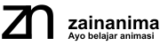Cara Membuat Presentasi Profesional dengan Canva Free 2025
Pendahuluan
Membuat presentasi yang menarik dan profesional kini semakin mudah dengan Canva Free 2025. Tanpa perlu keahlian desain yang rumit, Anda bisa memanfaatkan berbagai fitur gratis yang tersedia untuk menghasilkan slide yang estetis dan informatif. Artikel ini akan memandu Anda langkah demi langkah dalam menciptakan presentasi yang memukau menggunakan Canva Free.
Canva adalah salah satu platform desain yang paling populer untuk membuat presentasi secara online. Dengan antarmuka yang mudah digunakan, bahkan pengguna tanpa pengalaman desain pun dapat menghasilkan karya profesional. Canva Free 2025 menawarkan berbagai fitur gratis yang bisa dimanfaatkan tanpa biaya. Dalam artikel ini, kita akan membahas langkah-langkah membuat presentasi profesional menggunakan Canva Free.
Daftar Isi
1. Membuka dan Memilih Template
Masuk ke Canva dan login ke akun Anda. Pada kolom pencarian, ketik “Presentation” dan pilih format yang sesuai (16:9). Canva Free menyediakan berbagai template gratis, pilih yang paling sesuai dengan tema Anda.
2. Menyesuaikan Desain Slide
Setelah memilih template, saatnya menyesuaikan desain agar terlihat lebih profesional: Ubah teks: Sesuaikan judul, subjudul, dan isi presentasi dengan informasi yang relevan. Gunakan font profesional: Pilih font yang mudah dibaca seperti Open Sans, Roboto, atau Lato. Pilih warna yang serasi: Gunakan palet warna yang tidak terlalu mencolok agar tampilan tetap elegan. Tambahkan elemen visual: Gunakan ikon, bentuk, dan gambar yang relevan. Selain menggunakan template desain yang sudah disediakan Canva, Anda dapat mendesain sendiri sesuai dengan kebutuhan Anda, langkah-langkahnya sebagai berikut:
Buka halaman utama Canva, create a design, pilih whiteboard, cari elemen grafis, “Journal”,“Target Arrow Bulls Eye Icon”, “Hierarchy Structure Icon”, “Apartment House Black Composition“, “Curriculum Icon“, “Extracurricular, academic clubs, Indian Extracurricular icon”, “Fun Doodle Geometric Diploma”, “alumni gradient icon”, “List, Checklist, Protocol, Clipboard, Survey, Order Icon”,”Lineless Cartoony Thank You Typography”.
Cari elemen foto, “Japanese School Building with Playground”, “White Paper on a Desk”, “An Empty Classroom”, “Brown Wooden Table With Chairs”, “An American Flag Inside the Classroom”, “Wooden Tables and Chairs in a Classroom”, “Rows of Tables and Chairs in the Classroom”, “Wooden Tables and Chairs Inside a Classroom”, “Tables in Preschool”, “A room with a play area and a table”, “Brown Wooden Table With Chairs”. Atur ukuran, warna dan letak sesuai kebutuhan.

Tambahkan teks, untuk menambahkan teks caranya pilih teks, add a heading, ketik teks sesuai kebutuhan dan pilih jenis fontnya. Tambahkan elemen, “Projector Screen Icon”, “a Woman Happily Pointing Her Finger”, “Office Worker Pointing her Finger”,“Elegant wave shape illustration”, elemen shapes “square”, “White Circle Shape”, “retângulo cantos arredondados azul”, ”Wave Background”, “White Oblong Shape”, “Octagon”, “Rounded Square”, “Rounded Square Frame”.
Elemen foto “Untitled”, “Happy Students in School”, “Thai School Girls Studying Together”, “Boy in White and Red School Uniform Raising Hands Outdoors”, “A Classroom Scene”, “Girl Raising Hand Inside the Classroom”, “School bench with stationery in classroom”. Atur ukuran, warna dan letak sesuai kebutuhan. Setelah mengumpulkan semua yang dibutuhkan, Anda dapat menyusunnya seperti gambar di bawah ini:

Untuk selanjutnya, buat halaman baru Canva. Caranya adalah dengan mengklik menu yang ada di sebelah kiri atas halaman Canva. Pada logo Canva klik kanan open link in new tab, agar halaman awal Canva dibuka di tab lain. Setelah itu, create a design, pilih lembar kerja Presentation (16:9).

Salin elemen dari whiteboard dan tempelkan ke lembar kerja ini. Susun sesuai gambar atau sesuai kebutuhan.

Setelah desain sesuai dengan kebutuhan, langkah selanjutnya, share, download, PDF Standard atau PPTX, download.

3. Menambahkan Gambar dan Grafik
Presentasi yang efektif harus memiliki visual yang menarik: Gunakan gambar berkualitas tinggi: Pilih dari pustaka gambar gratis Canva atau unggah gambar sendiri. Tambahkan grafik dan diagram: Pilih grafik batang, lingkaran, atau garis untuk memvisualisasikan data dengan lebih jelas. Gunakan ikon untuk memperjelas informasi.
4. Menggunakan Animasi dan Transisi
Canva Free 2025 memungkinkan pengguna untuk menambahkan animasi dan transisi agar lebih dinamis: Animasi teks dan elemen: Pilih animasi seperti “Fade” atau “Rise” untuk membuat tampilan lebih menarik. Transisi antar slide: Gunakan efek transisi agar perpindahan antar slide terasa lebih halus.
5. Kolaborasi dan Penyimpanan Online
Jika Anda bekerja dalam tim, fitur kolaborasi di Canva Free sangat berguna: Bagikan tautan edit: Undang rekan kerja untuk mengedit secara bersamaan. Tambahkan komentar: Tinggalkan catatan atau feedback langsung pada slide. Simpan otomatis di cloud: Semua perubahan tersimpan secara real-time tanpa takut kehilangan data.
6. Menyimpan dan Membagikan
Setelah selesai mendesain, kini saatnya menyimpan dan membagikan presentasi: Unduh sebagai PDF atau PPTX: Untuk offline. Bagikan tautan langsung: Untuk online tanpa perlu mengunduh file. Gunakan mode presentasi langsung: Canva Free 2025 memiliki fitur untuk menampilkan slide secara langsung dari browser.
Kesimpulan
Canva Free 2025 adalah solusi mudah dan praktis untuk membuat profesional tanpa perlu aplikasi mahal. Dengan template siap pakai, elemen desain menarik, dan fitur animasi yang tersedia secara gratis, siapa pun bisa membuat presentasi yang memukau.
Keunggulan utama dari Canva Free 2025 adalah kemudahan akses dan fleksibilitas dalam pembuatan desain. Selain itu, fitur kolaborasi yang disediakan sangat membantu bagi pengguna yang bekerja dalam tim. Walaupun ada beberapa keterbatasan dibandingkan dengan versi premium, Canva Free tetap menjadi pilihan terbaik bagi siapa saja yang ingin membuat desain berkualitas tanpa biaya tambahan.
Jika Anda ingin meningkatkan kualitas Anda lebih jauh, pastikan untuk memilih template yang sesuai dengan tema, menggunakan elemen visual yang relevan, serta mengoptimalkan penggunaan animasi dan transisi agar semakin menarik. Mulailah mencoba fitur-fitur Canva Free 2025 hari ini dan buat presentasi terbaik Anda dengan mudah!
Silakan lhat tutorial di bawah ini: